修復 LinkedIn 應用程序不顯示圖像
已發表: 2022-11-28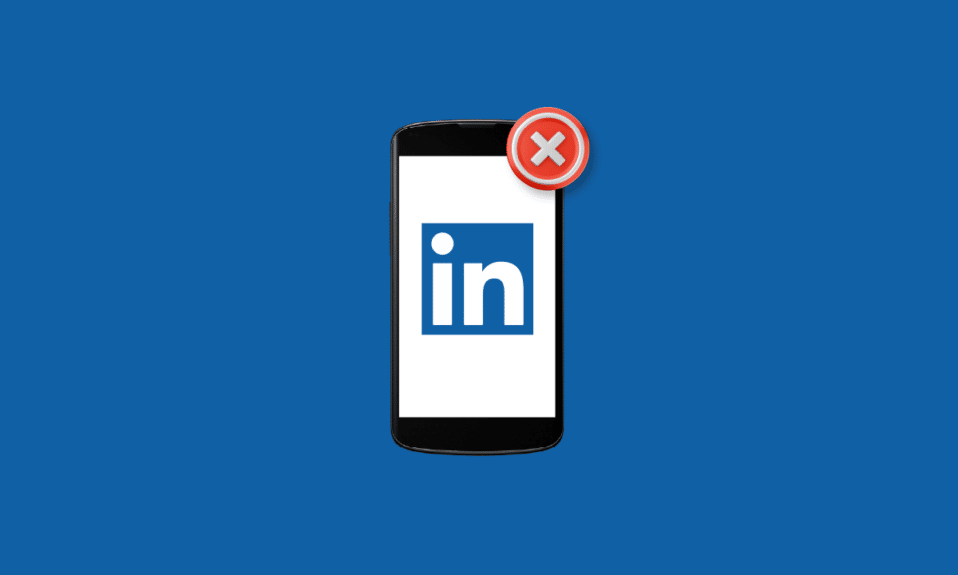
LinkedIn 是專業人士在互聯網上的夢想之地。 它是全世界工人階級最大的交流網站之一。 這是尋找工作、實習和僱員以及通過互聯網連接和加強專業關係的絕佳平台。 全球數百萬用戶虔誠地使用 LinkedIn 來創建他們的網絡。 該應用程序成立於 2002 年,從那時起,它就成為了求職者甚至喜歡向他人展示其專業簡歷的人的重要指導途徑。 儘管 LinkedIn 有很多優點,但人們在在線操作應用程序時往往會遇到一些問題。 用戶經常遇到的問題之一是 LinkedIn 應用程序不顯示圖像。 如果您遇到同樣的錯誤,那麼您已經來到了正確的頁面。 我們今天為您提供了一份完美的指南,它將帶您了解不同的方法,這些方法可以幫助您解決 LinkedIn 不顯示個人資料圖片的問題。 您還將探索導致 LinkedIn 應用程序無法查看圖像的原因。 所以,如果您厭倦了這個持續存在的 LinkedIn 不加載圖像問題,那麼請和我們一起直到指南結束以了解所有相關信息。
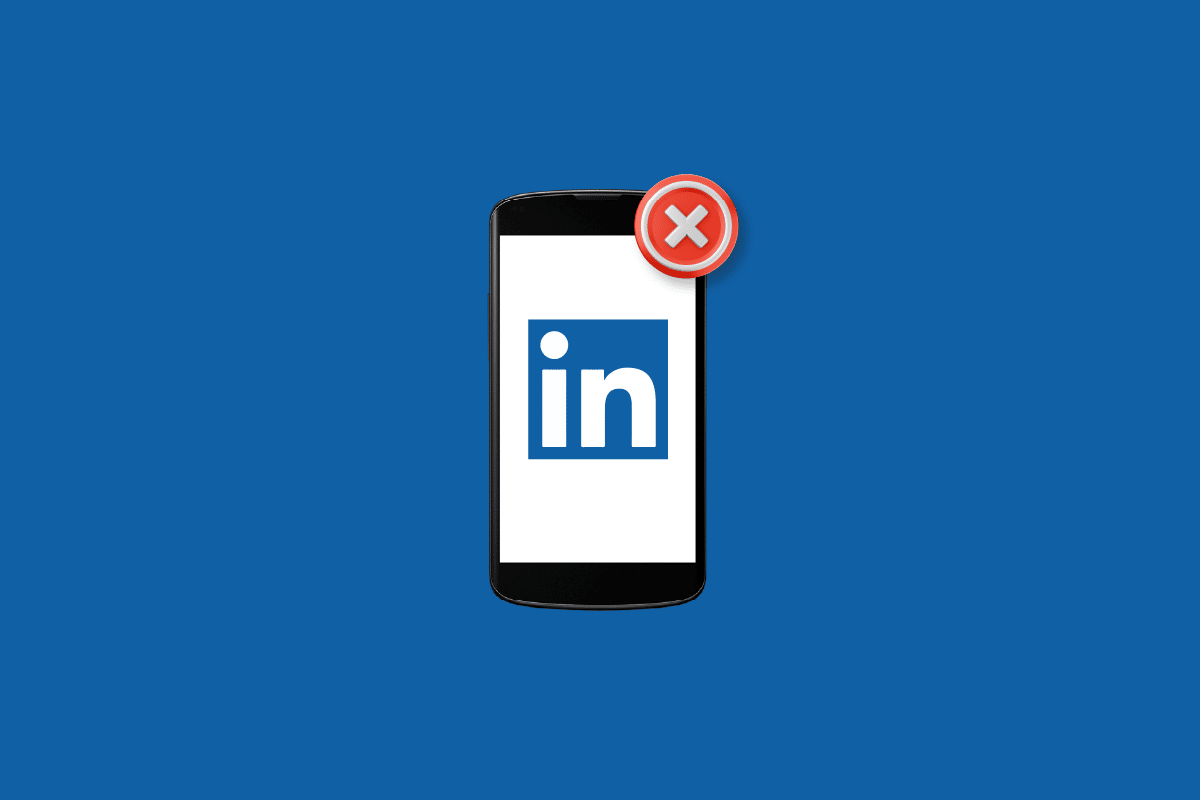
內容
- 如何修復 LinkedIn 應用程序不顯示圖像
- 方法 1:解決 Internet 連接問題
- 方法二:更新LinkedIn App
- 方法 3:清除瀏覽器 Cookie 和緩存
- 方法 4:調整隱私設置
- 方法 5:更新瀏覽器
- 方法 6:禁用擴展程序和彈出窗口阻止程序
- 方法七:重新安裝LinkedIn App
- 方法 8:使用 Post Inspector
如何修復 LinkedIn 應用程序不顯示圖像
LinkedIn 是一款易於使用的應用程序,可以在 PC 上的 Chrome、Microsoft Edge、Firefox 和 Safari 等多種瀏覽器以及手機上的 Chrome、Edge、Safari 和 Android 上流暢運行。 如果您碰巧遇到無法在 LinkedIn 上查看或加載圖像的問題,可能是由於以下列出的多種原因造成的:
- 您必須檢查您的互聯網連接,因為這可能是阻止圖像加載的常見原因。
- 存儲的瀏覽器緩存和 cookie 是已知導致 LinkedIn 圖像問題的眾多原因之一。
- 另一個原因可能是瀏覽器版本過時,它往往會干擾 LinkedIn 應用程序的各種功能。
- LinkedIn 應用無法查看圖片的下一個可能原因是擴展程序和彈出窗口攔截器。
- 您還必須檢查 LinkedIn 版本是否舊,如果是舊版本,這也可能是您無法在平台上看到個人資料圖片的原因。
現在讓我們看看一些可能的解決方案,這些解決方案可以解決上述導致 LinkedIn 上的圖像無法加載問題的原因。
方法 1:解決 Internet 連接問題
在開始使用其他方法之前,您必須首先檢查您的互聯網連接是否弱或沒有網絡連接可能是導致個人資料圖片不顯示問題的主要原因。 如果您無法連接到網絡或面臨低連接問題,您可以閱讀我們的網絡連接問題排查指南並解決所有可能阻礙 LinkedIn 工作的問題。

方法二:更新LinkedIn App
LinkedIn 應用程序不顯示圖像也可能是由於應用程序的過時版本與您的系統不兼容,導致圖像和應用程序的其他功能出現問題。 如果是這樣,請嘗試使用下面給出的步驟在您的系統上更新 LinkedIn,以修復 LinkedIn 應用程序不顯示圖像的問題。
注:以下步驟已在安卓手機( vivo 1920 )上進行。
1. 打開您設備上的Play 商店應用程序。
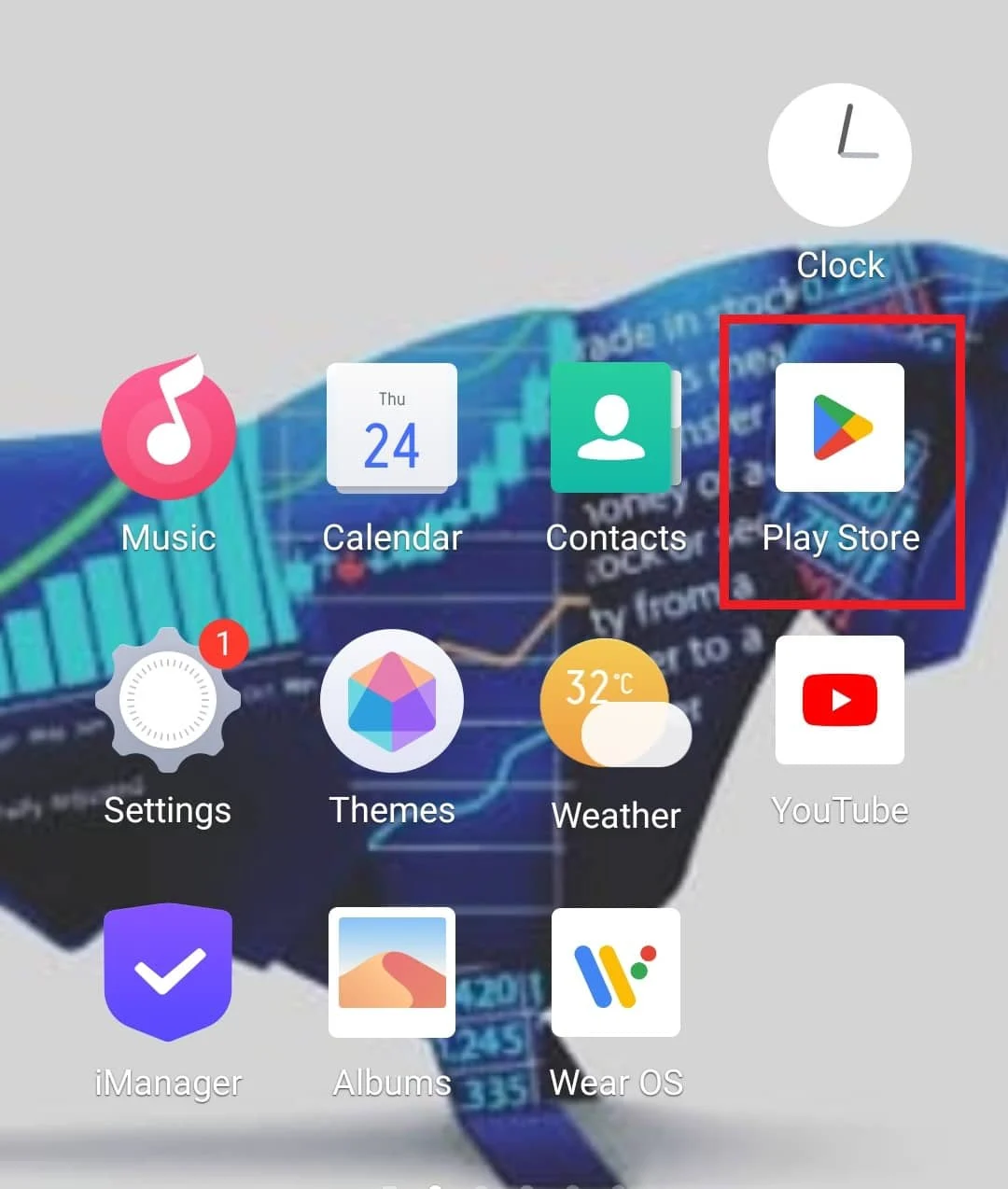
2. 現在,在搜索欄中輸入 LinkedIn 以打開該應用程序。
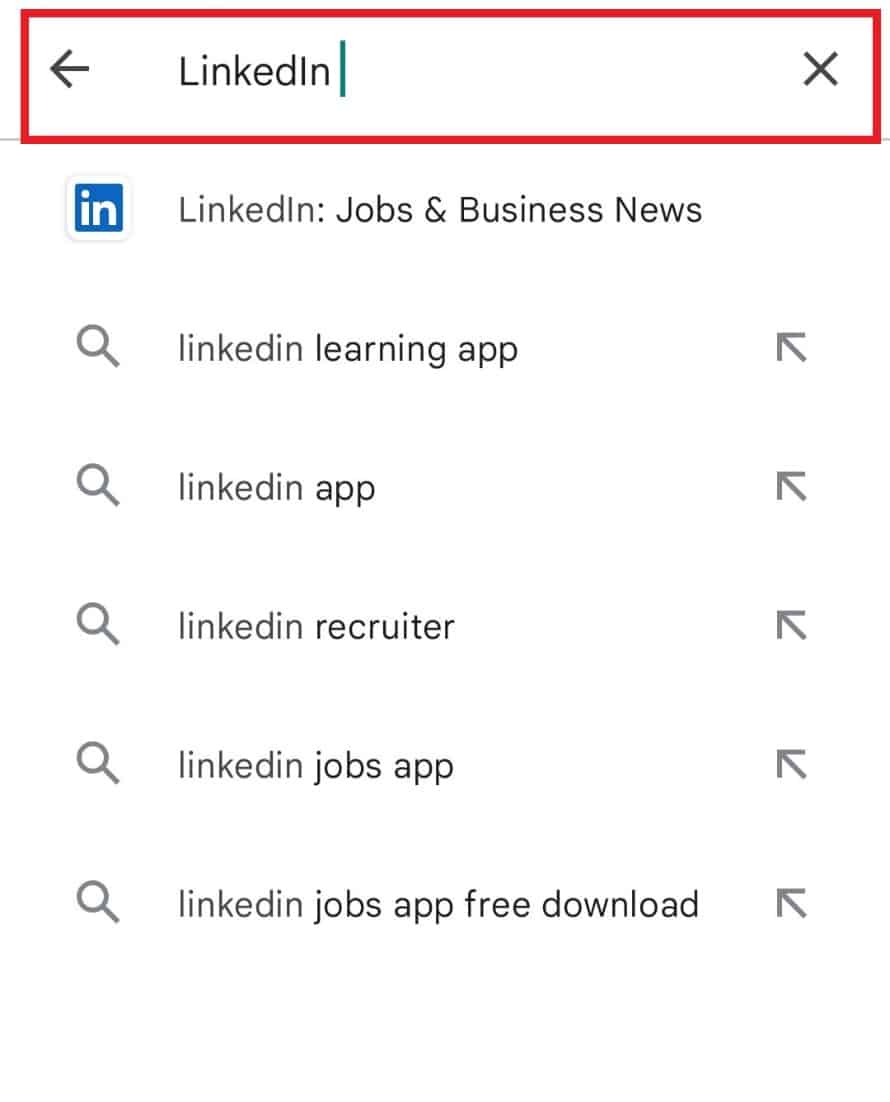
3. 現在,點擊更新以下載可用的最新版本。
注意:如果它已經是最新的,您只能看到卸載和打開選項。 在這種情況下,重新安裝應用程序
另請閱讀:如何永久刪除 Indeed 帳戶
方法 3:清除瀏覽器 Cookie 和緩存
每個瀏覽器都存儲 cookie 和緩存,它們會隨著時間的推移而損壞。 您使用的瀏覽器可能保留了過時版本的 LinkedIn 或您嘗試訪問的頁面,導致 LinkedIn 無法加載圖像問題。 如果是這樣,您必須立即清除瀏覽器 cookie 和緩存,並在 Google Chrome 上執行相同的操作,請查看我們關於如何立即清除 Google Chrome 中的緩存和 Cookie 的指南。
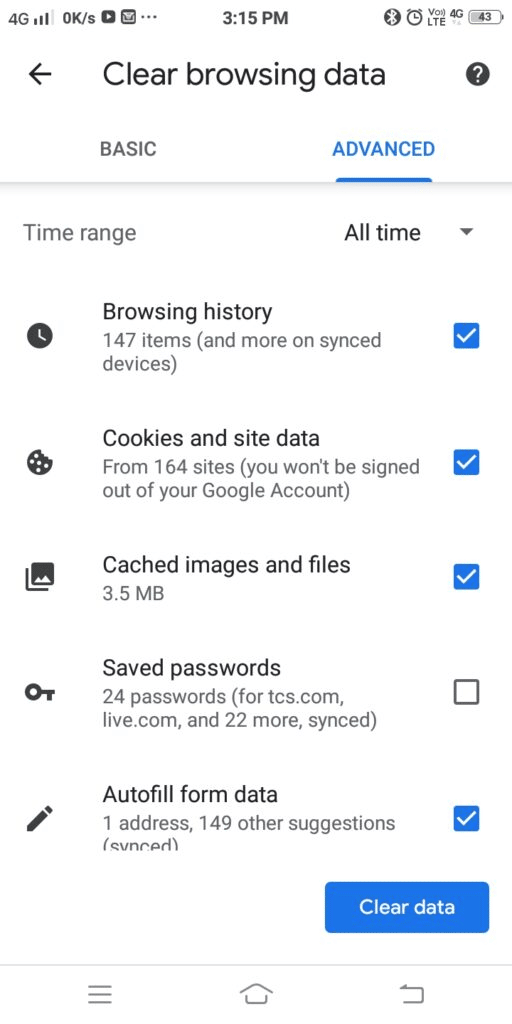
方法 4:調整隱私設置
您可能已將 LinkedIn 帳戶的隱私設置設為無,從而阻止您查看其他用戶的個人資料圖片的可能性很高。 因此,更改這些設置很重要,您可以藉助以下步驟來完成這些設置,並修復 LinkedIn 應用程序不顯示圖像的問題。
1. 單擊LinkedIn 帳戶主屏幕頂部的“我”圖標。
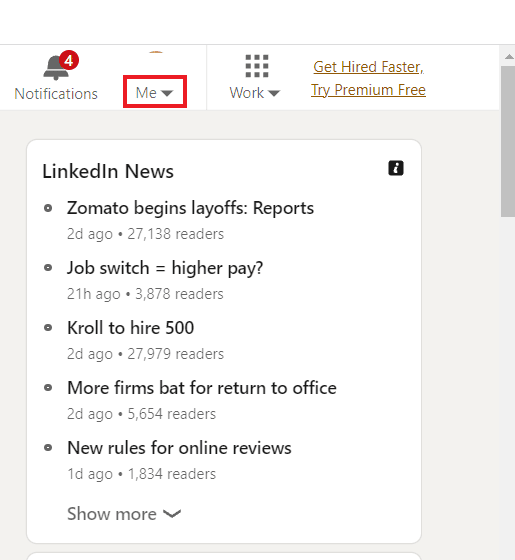
2. 現在,從下拉菜單中選擇設置和隱私。
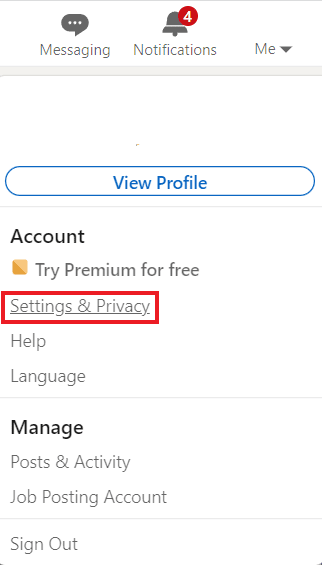
3. 接下來,在“帳戶首選項”選項中,單擊“顯示個人資料照片”。
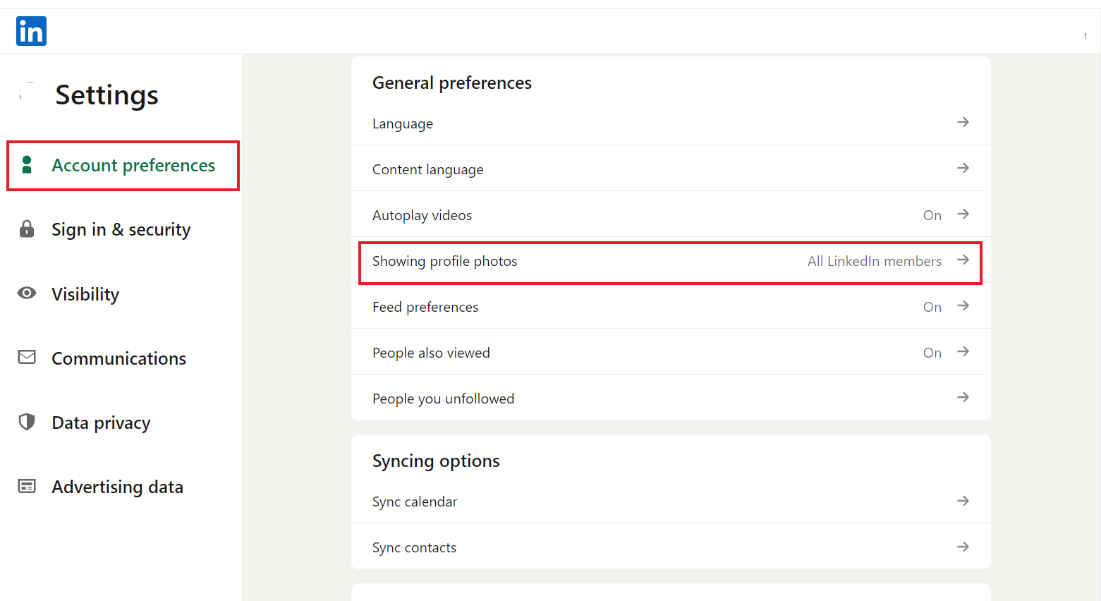

4. 現在,確保選擇除“沒有人”以外的選項,使您可以看到其他用戶的個人資料圖片。
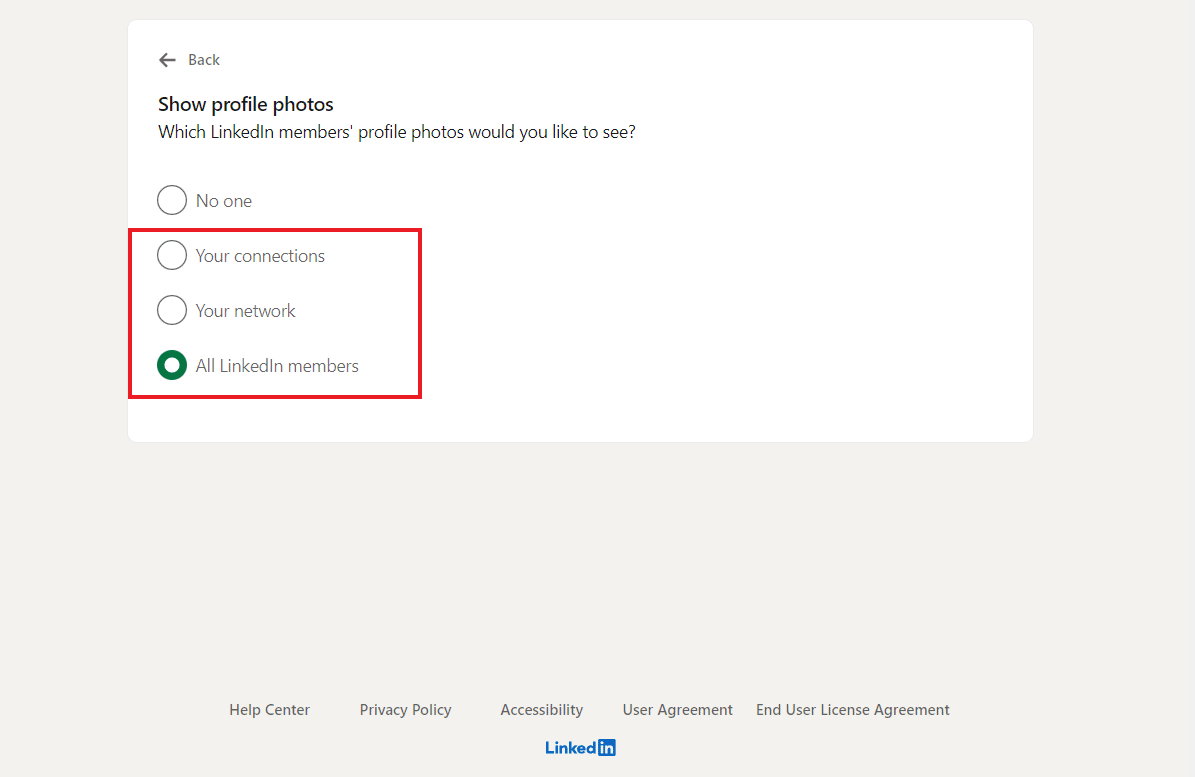
另請閱讀:修復 Facebook 點贊數不可用的問題
注意:此處以Google Chrome瀏覽器為例。
方法 5:更新瀏覽器
使用受支持的瀏覽器以享受不間斷的 LinkedIn 體驗也很重要。 為確保這一點,您必須在更新版本的瀏覽器上運行 LinkedIn。 您也可以嘗試完全切換到不同的瀏覽器,以避免在使用不顯示圖像的 LinkedIn 應用程序等平台時造成任何不便。 在 PC 上,更新應用程序非常容易。 請按照以下步驟更新您的網絡瀏覽器。
1. 啟動谷歌瀏覽器網絡瀏覽器。
2. 單擊三點圖標展開設置菜單。
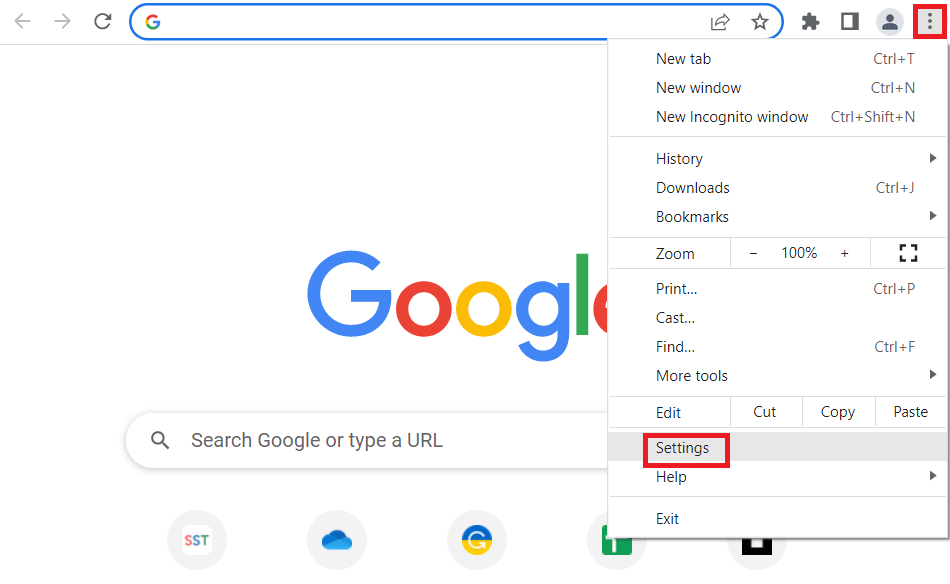
3. 如果 chrome 已更新,您可以在“關於 Chrome ”部分看到“接近最新”消息,然後單擊“重新啟動”按鈕。
注意:如果有可用更新,系統將提示您更新 Chrome。
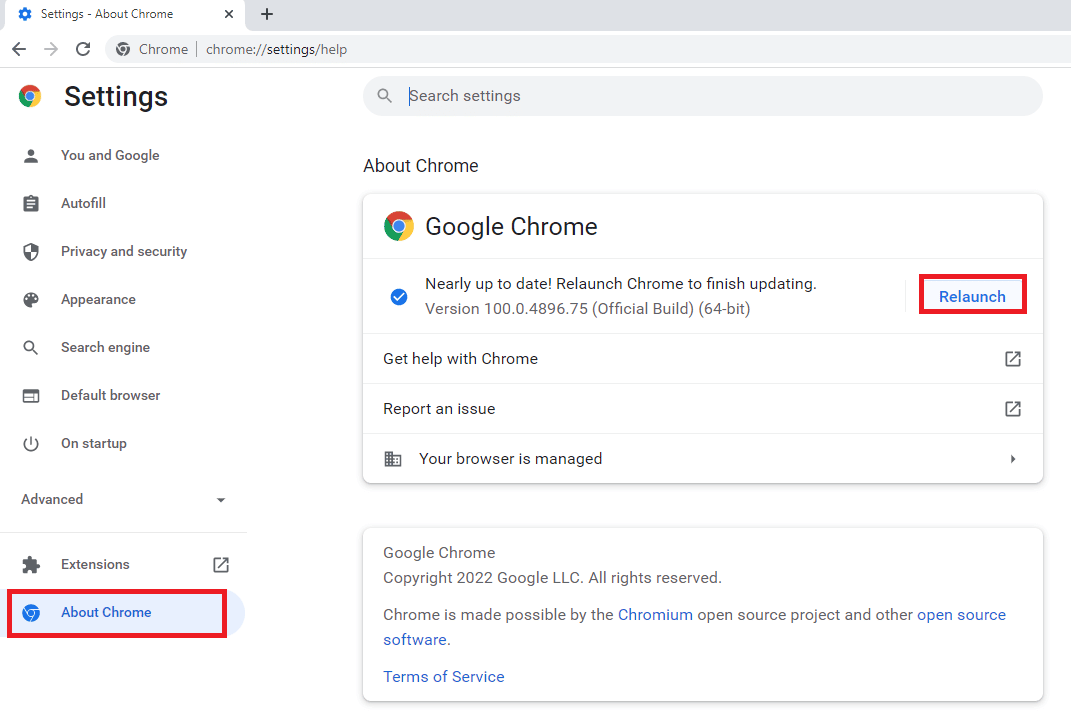
方法 6:禁用擴展程序和彈出窗口阻止程序
LinkedIn 不顯示個人資料圖片問題也可能是由於您的瀏覽器中啟用了擴展程序和彈出窗口攔截器。 這些擴展程序和彈出窗口阻止程序通過在您瀏覽時阻止網站上的某些腳本來工作。 這些有時會導致您在瀏覽器上運行的應用程序的某些功能出現問題。 同樣的情況也發生在 LinkedIn 的案例中,這些實用程序使得無法在平台上加載圖像。 請按照以下步驟在 Chrome 瀏覽器上禁用這些實用程序:
1. 打開谷歌瀏覽器並單擊三個垂直點以打開更多工具,然後單擊擴展程序。
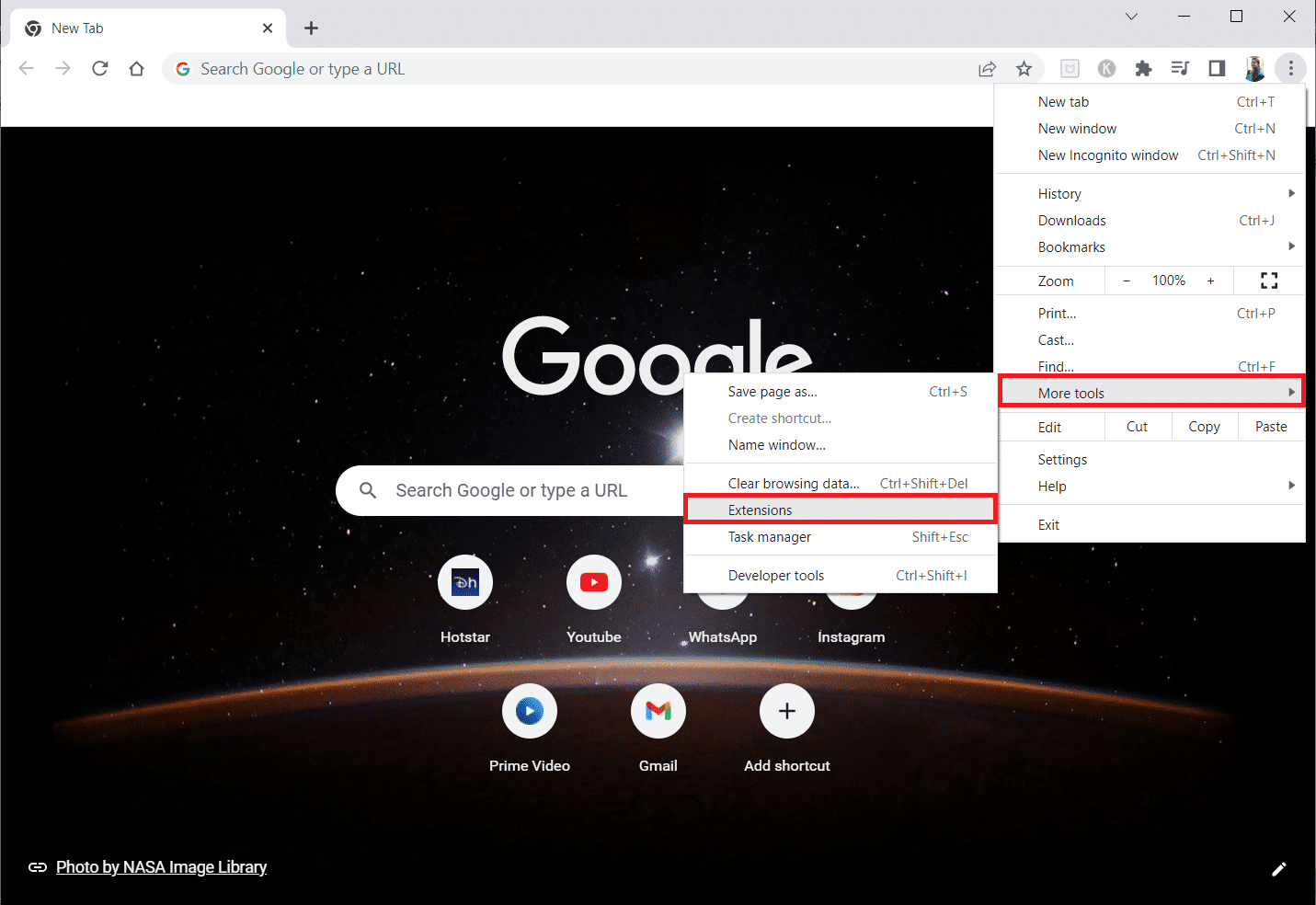
2.關閉您用於 Google Chrome 應用程序的網絡擴展的開關。
注意:如果網絡擴展不是必需的,您可以通過單擊刪除按鈕將其刪除。
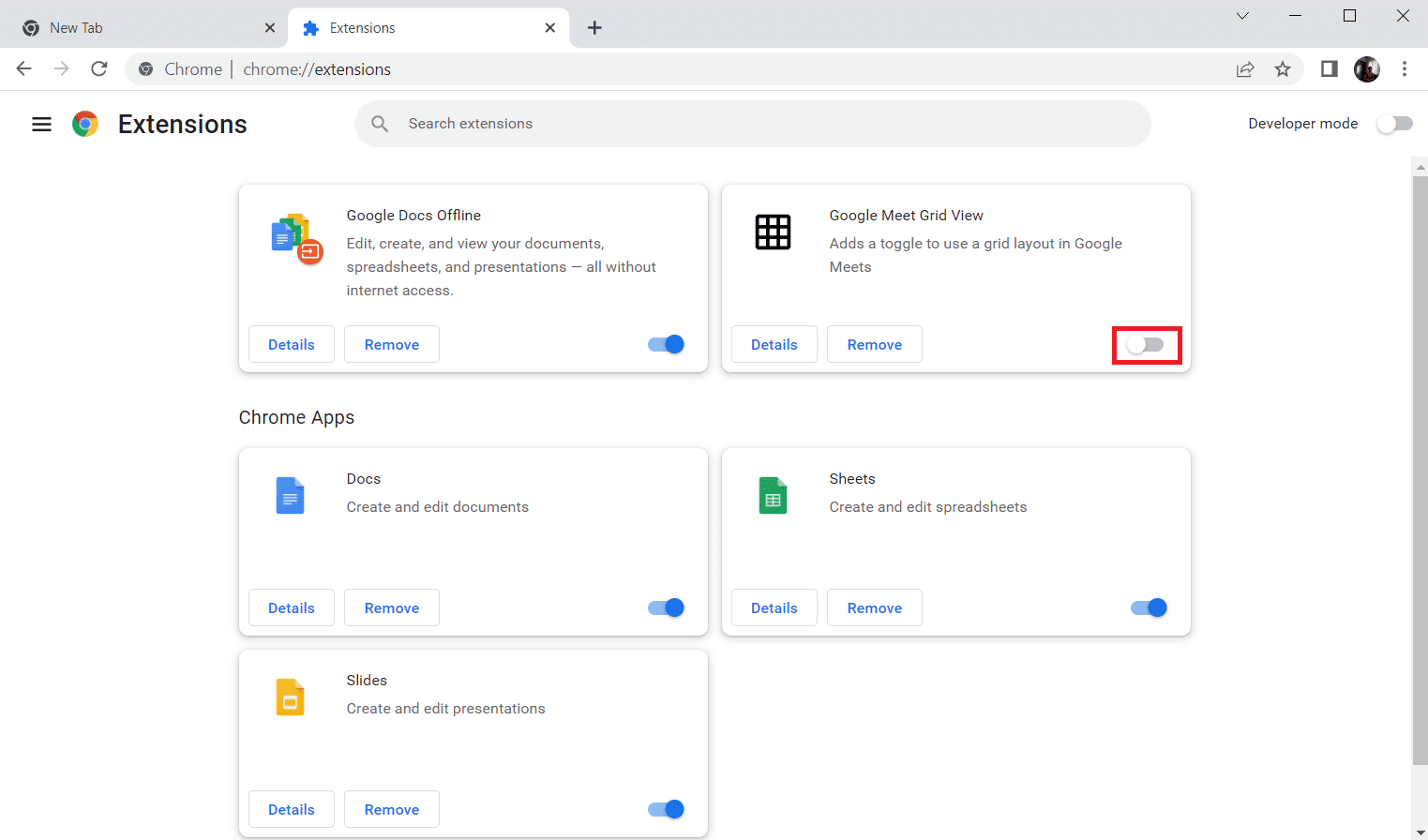
另請閱讀:修復 Google Chrome 狀態無效圖像哈希錯誤
方法七:重新安裝LinkedIn App
最後,嘗試重新安裝 LinkedIn 應用程序以解決 LinkedIn 應用程序不顯示圖像的問題,如下所示。
1. 啟動Google Play Store應用程序並轉到LinkedIn應用程序。
2. 現在,點擊卸載並等待進程結束。
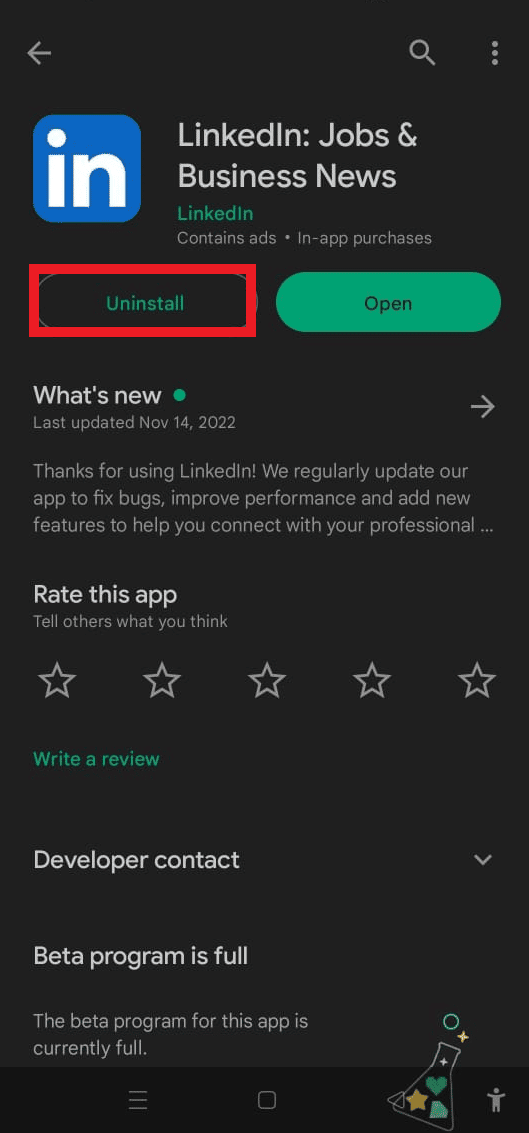
3. 現在,點擊安裝下載可用的最新版本。
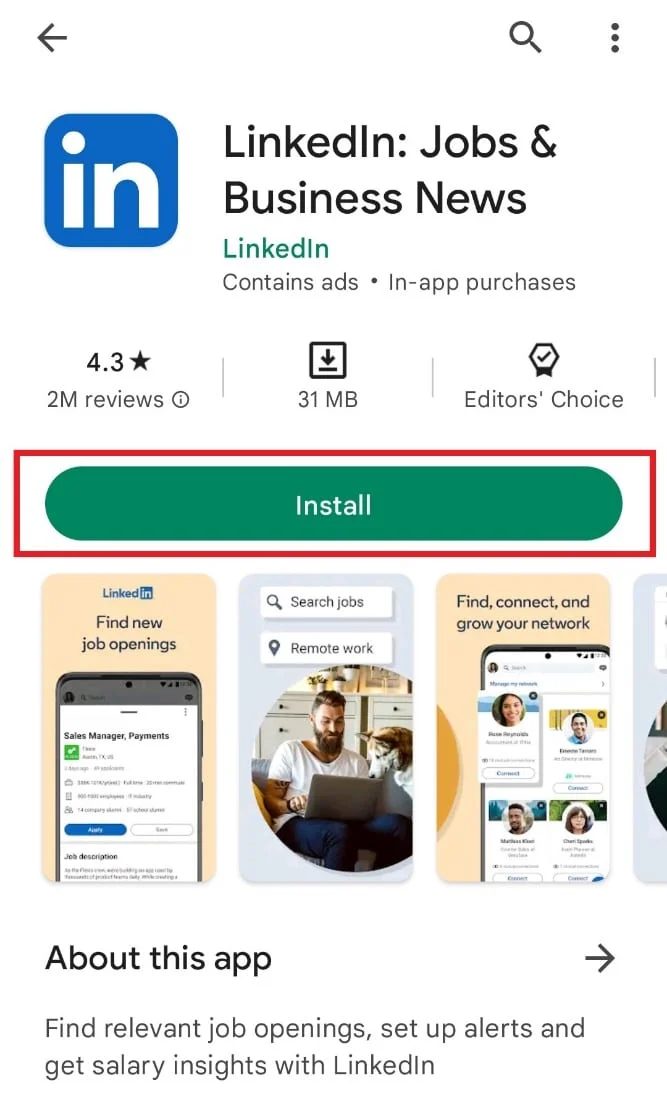
4. 完成後,在應用程序中登錄您的LinkedIn 帳戶,檢查 LinkedIn 不顯示個人資料圖片的問題是否已解決。
另請閱讀:如何免費發送匿名電子郵件
方法 8:使用 Post Inspector
最後,您可以藉助 LinkedIn 的內置功能 Post Inspector 來解決 LinkedIn 不加載圖片的問題。 此工具可幫助您更新內容數據、調試各種問題等。 使用此實用程序非常簡單,您只需粘貼 URL 並向下滾動到“調試問題”以檢查問題所在。
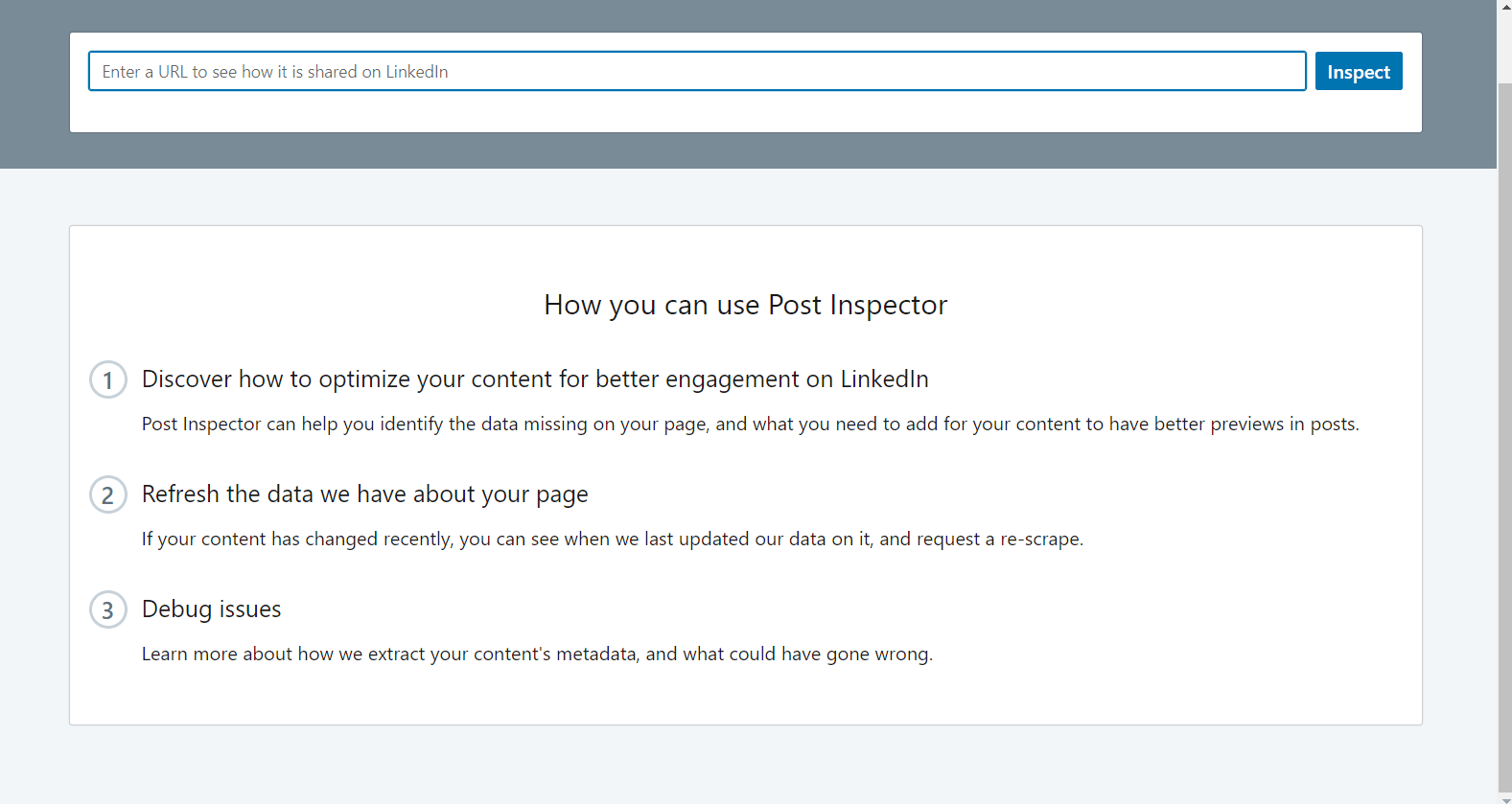
如果 LinkedIn 應用程序未顯示您上傳的圖片; 您可能使用了錯誤的格式和圖像大小。
常見問題 (FAQ)
Q1。 為什麼我無法在 LinkedIn 上加載圖片?
答。 您無法在 LinkedIn 上加載圖像的可能原因之一是圖像可能與您正在查看的頁面不在同一域中。
Q2。 為什麼我無法在帖子中添加照片?
答。 當涉及帖子中的 LinkedIn 照片時,需要遵守某些政策。 如果您使用的是與您公司相關的個人標誌或圖片,您將無法上傳。
Q3. 為什麼我的 LinkedIn 圖片沒有顯示?
答。 如果您的 LinkedIn 圖片未顯示,可能是由於可見性隱私設置所致。 您可能在帳戶的可見性部分啟用了“僅限 1度連接”選項。
Q4. 如何清除 LinkedIn 上的緩存?
答。 您可以使用 Post Inspector 內置工具輕鬆清除 LinkedIn 上的緩存。
Q5. 如何刷新我的 LinkedIn 應用程序?
答。 要刷新 LinkedIn 應用程序,您只需更新移動設備上的應用程序即可。
推薦的:
- 修復 Please Wait Until Current Program is Finished Uninstalling 錯誤
- 修復 Skype 在來電時不響鈴
- 如何在 Instagram 的一篇文章中放置多張圖片
- 如何通過電子郵件地址在 LinkedIn 上查找某人
我們希望我們關於LinkedIn 應用程序不顯示圖像的指南能幫助您解決有關此反復出現的問題的所有疑問,並能夠使用上述方法解決它。 如果您碰巧還有任何其他問題、疑問或建議,請將它們留在下面的評論部分。
